如何看型谱图和性能曲线图
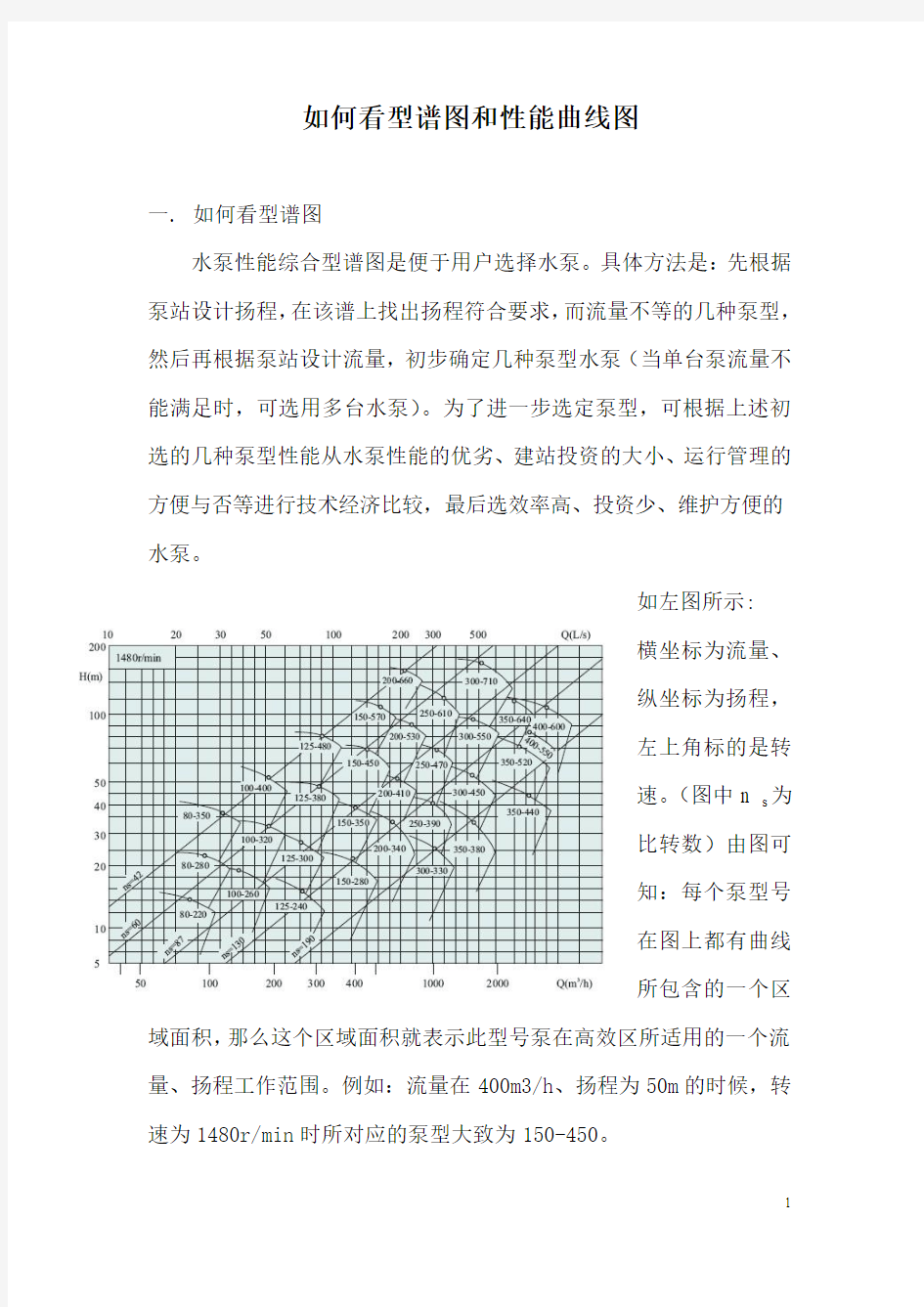

如何看型谱图和性能曲线图
一.如何看型谱图
水泵性能综合型谱图是便于用户选择水泵。具体方法是:先根据泵站设计扬程,在该谱上找出扬程符合要求,而流量不等的几种泵型,然后再根据泵站设计流量,初步确定几种泵型水泵(当单台泵流量不能满足时,可选用多台水泵)。为了进一步选定泵型,可根据上述初选的几种泵型性能从水泵性能的优劣、建站投资的大小、运行管理的方便与否等进行技术经济比较,最后选效率高、投资少、维护方便的水泵。
如左图所示:
横坐标为流量、
纵坐标为扬程,
左上角标的是转
速。(图中n s为
比转数)由图可
知:每个泵型号
在图上都有曲线
所包含的一个区域面积,那么这个区域面积就表示此型号泵在高效区所适用的一个流量、扬程工作范围。例如:流量在400m3/h、扬程为50m的时候,转速为1480r/min时所对应的泵型大致为150-450。
二.关于比转数
概念:关于对一系列几何相似的泵、性能之间的综合数据。简单来说,它是反映叶轮机械综合性能的指标。
公式:
式中转速n 的单位为 r / min ,流量Q 的单位为 m 3/ s (双吸泵取Q/2),扬程H 的单位为 m (对多级泵取单级扬程)。 泵类型与比转数的关系:
1. 按比转数从小到大,泵分为离心泵、混流泵和轴流泵。低比转数泵意味着高扬程小流量,高比转数泵意味着低扬程大流量。
2. 低比转数叶轮窄而长,高比转数叶轮宽而短。
3. 低比转数泵,零流量时轴功率小;高比转数泵(混流泵、轴流泵)零流量时轴功率大,所以前者应关阀起动,后者开阀起动。
4/32
/1)()(65
.3H Q n N s
三.如何看性能曲线图
定义:反映水泵各性能参数之间的关系曲线
离心泵的主要性能参数:流量Q、扬程H、轴功率N和效率η。
在一定转速下,离心泵的扬程H、轴功率N和效率η均随实际
流量Q的大小而变化,泵的生产部门将表明Q-H、Q-N 及Q-η关
系的曲线,标绘在一张图上,称为离心泵的特性曲线。
如左图所示:
水泵的性能曲线图上水
平座标表示流量,垂直座
标表示扬程,其中有根流
量与压力曲线,一般情况
下当扬程升高时流量下
降,你可以根据扬程查到
流量,也可从流量查到扬
程;还有根效率曲线,其
这中间高,两边低,标明
流量与扬程在中间段是
效率最高,因此我们选泵时要注意泵运行时的扬程与流量,处于效率曲线最高附近;还有一根功率(轴功率)曲线,其一般随流量增加而增加,注意其轴功率不应超过电机功率;再有一根汽蚀余量曲线,其一般随流量增加而增加,要注意工作条件对汽蚀余量的要求。
四.轴流泵、混流泵的性能曲线图
如左图所示:
水泵的性能曲线图
上水平座标表示流
量,垂直座标表示扬
程。(图中D为叶轮
直径)
由图可知:根据叶片
安装角度的不同,泵
所对应的流量、扬程
也不一样(一般随角度的增加,泵的流量、扬程也相应增大);图中虚线表示的是配用的电机功率,应注意在对应的流量、扬程下不会超出额定功率(即不超过此线);图中随着中心往外扩散的曲线为效率曲线,我们可以看出它是随着中心往外扩散效率而逐渐降低的,因此我们选泵时要注意泵运行时的扬程与流量,尽量处于效率曲线最高点附近(即图中中心区域)。
应特别注意的是:混流泵、轴流泵零流量时轴功率大,所以应开阀起动。
Word制作曲线图的两种方法.doc
Word制作曲线图的两种方法 Word曲线图制法一 步骤一:打开word文档 步骤二:点击插入选项卡; 步骤三:找到插图工具栏组,选择形状 步骤四:在弹出的下拉列表中找到线条栏,找到曲线按钮,用鼠标左键单击该工具; 步骤五:回到word编辑区,光标变成十字形,在空白处单击,按钮鼠标左键不放,移动鼠标,找到下一个点单击,再移动鼠标,单击,可以根据单击的路径绘制出一条曲线来;但要不在同一线的至少三个点才能形成。 步骤六:通过调节两端的控制点,可以改变线段的长度和角度,系统自动切换到形状格式选项卡,可以设置形状的颜色,线条的粗细等。我们可以根据下图的提示来进行调整曲线。 Word曲线图制法二 步骤一:打开Word,点插入图表,弹出插入图表对话框。 步骤二:在插入图表对话框内,我们可以看到有很多类型的图表,这里我们选择XY散点图里的带直线的散点图,而不选择折线图,原因是Word中的折线图适合用来做不同个体之间的对比,并不适合用来做上面提到的这种对单一数据进行分析的这种情况。 步骤三:选择确定之后会出现折线图跟一个表格,表格内就是XY轴数值,这时就可以把你需要研究的数据输入进去了。这里可以把表格上的X值、Y值换成你需要的名称,比如天数什么的。
步骤四:数据输入完毕后,可能X轴上面的数值并不是你想要的(比如最大值、每小格的值等等),可以点击选中X轴坐标,然后右击选择设置坐标轴格式,进行设置。 步骤五:设置坐标轴窗口里主要设定一下边界最大值和单位主要值就可以了。这里我设置最大值为5,单位为0.5,可以看到X轴上每隔0.5就有一格。 步骤六:当然,也可以根据需要设定更小更精确的单位值。
用Excel绘制级配曲线图步骤
用Excel绘制级配曲线图步骤 1、建立图表:在图表向导中选择XY散点图,点击下一步,点击数据区域中红色箭 头选择任意数据区域;点击下一步,选择标题,输入图表标题(筛分级配曲线图)、数值X轴(筛孔尺寸mm)、数值Y轴(通过率%);选择网格线,选择数值X 轴,选择主要网格线,点击下一步,点击完成。 2、修改坐标轴:双击X轴数字,设置筛孔尺寸。选择刻度,将最小值设为0、最 大值设为级配类型最大粒径对应的泰勒曲线值(如AC-25,最大粒径为31.5mm,对应的泰勒曲线值为y=100.45lgdi=4.723);选择字体,设置需要的字体大小,点击确定。双击Y轴数字,将最小值设为0、最大值设为100、主要刻度单位设为10、次要刻度单位设为0,选择字体,设置需要的字体大小,点击确定。 3、设置筛孔尺寸系列:在图表区点击鼠标右键,选择数据源,选择系列,选择添 加,选择X值输入筛孔尺寸对应的泰勒曲线值[如筛孔26.5mm(将孔径作为系列名称输入更方便)为4.370,4.370[),选择Y值输入0,100。再选择添加输入其它筛孔尺寸。选择确定。双击系列,设置系列格式。选择图案,设置系列线格式,选择数据标志,点击确定。双击数据标志,将数字修改为对应的筛孔尺寸。
4、输入级配范围和级配中值线:在图表区点击鼠标右键,选择数据源,选择系列, 选择添加,选择X值输入筛孔尺寸对应的泰勒曲线值(4.723,4.370,3.762……), 选择Y值输入级配上下限和中值。点击确定。 5、输入设计级配线:在图表区点击鼠标右键,选择数据源,选择系列,选择添加, 选择X值输入筛孔尺寸对应的泰勒曲线值(4.723,4.370,3.762……),选择Y 值点击红色箭头选择任意设计级配区域。
风机特性曲线
风机特性曲线? 用以表示通风机的主要性能参数(如风量L、风压H、功率N及效率η)之间关系的曲线称为风机特性曲线或风机性能曲线。为了使用方便,将H—L曲线、N—L曲线、η—L曲线画在同一图上。下图为4—72 No5离心式通风机在转速2 900r/min时的特性曲线。 4—72No5离心式通风机特性曲线 ? 在通风除尘系统工作的风机,即使在转速相同时,在不同阻力的系统中它所输送的风量也可能不相同。系统的阻力小时,要求风机的风压低,输送的风量就大;反之,系统阻力大,要求的风压高,输送的风量就小。因此,用一种工况下的风量和风压,来评定风机的性能是不够的。例如,风压为1 000Pa时,4—72No5风机可输送风量18 000m3/h;但当风压增到3000Pa时,输送的风量就只有1 000m3/h。为了全面评定风机的性能,就必须了解在各种工况下风机的风压和风量,以及功率、效率与风量的关系。这就是为什么要通过风机性能试验做出风机特性曲线的原因所在。 通风机制造工厂对生产的风机,根据实验预先做出其特性曲线,以供用户选择风机时参考。有些风机产品样本,不但列出特性曲线图,而是还提供性能表格。下表列出了4—72离心式通风机的部分性能数据。 从特性曲线图可以看出,在一定转速下,风机的效率随着风量的改变而变化,但其中必
有一个最高效率点刁一。相应于最高效率下的风量、风压和轴功率称为风机的最佳工况,在 。此范围称为风机的经济使用范围。下表选择风机时,应使其实际运转效率不低于0.9η max 中列出的8个性能点(工况点),均在风机的经济使用范围内。 ? 4—72 型离心式通风机性能表(摘录)
风机特性曲线
用以表示通风机的主要性能参数(如风量L、风压H、功率N及效率η)之间关系的曲线称为风机特性曲线或风机性能曲线。为了使用方便,将H—L曲线、N—L曲线、η—L曲线画在同一图上。下图为4—72 No5离心式通风机在转速2 900r/min时的特性曲线。 4—72No5离心式通风机特性曲线 在通风除尘系统工作的风机,即使在转速相同时,在不同阻力的系统中它所输送的风量也可能不相同。系统的阻力小时,要求风机的风压低,输送的风量就大;反之,系统阻力大,要求的风压高,输送的风量就小。因此,用一种工况下的风量和风压,来评定风机的性能是不够的。例如,风压为1 000Pa时,4—7 2No5风机可输送风量18 000m3/h;但当风压增到3000Pa时,输送的风量就只有1 000m3/h。为了全面评定风机的性能,就必须了解在各种工况下风机的风压和风量,以及功率、效率与风量的关系。这就是为什么要通过风机性能试验做出风机特性曲线的原因所在。
通风机制造工厂对生产的风机,根据实验预先做出其特性曲线,以供用户选择风机时参考。有些风机产品样本,不但列出特性曲线图,而是还提供性能表格。下表列出了4—72离心式通风机的部分性能数据。 从特性曲线图可以看出,在一定转速下,风机的效率随着风量的改变而变化,但其中必有一个最高效率点刁一。相应于最高效率下的风量、风压和轴功率称为风机的最佳工况,在选择风机时,应使其实际运转效率不低于0.9ηmax。此范围称为风机的经济使用范围。下表中列出的8个性能点(工况点),均在风机的经济使用范围内。 4—72 型离心式通风机性能表(摘录)
正确选择风机,是保证通风系统正常、经济运行的一个重要条件。所谓正确选择风机,主要是指根据被输送气体的性质和用途选择不同用途的风机;选择的风机要满足系统所需要的风量,同时风机的风压要能克服系统的阻力,而且在效率最高或经济使用范围内工作。具体选择方法和步骤如下: 1.根据被输送气体的性质,选用不同用途的风机。例如,输送清洁空气,或含尘气体流经风机时已经过净化,含尘浓度不超过150mg/m3时,可选择一般通风换气用的风机;输送腐蚀性气体,要选用防腐风机;输送易燃、易爆气体或含尘气体时,要选用防爆风机或排尘风机。但在选择具体的风机型号和规格时,还必须根据某种类型风机产品样本上的性能表或特性曲线图才能确定。
巧用Excel软件处理击实试验数据并绘制曲线效果图
巧用Excel软件处理击实试验数据并绘制曲线效果图永利(生产建设兵团农二师勘测库尔勒市 841000) 【摘要】应用Excel对击实试验数据成果进行简化处理,绘制击实曲线图,并利用Excel强 大的分析计算功能,求解出曲线的趋势方程及相关系数,进一步求解出最优含水率和最大干密度, 简化了绘制曲线的烦琐工作,同时减少手工绘图的误差。本文对此作了详细介绍。 【关键词】 Excel 击实试验曲线饱和趋势方程相关系数最大干密 度最优含水率饱和度 1 前言 土的击实试验是衡量土的压实性的一项很重要指标,在铁路、公路、桥梁、机场、水利(水库坝体)等工程建设的填方地基设计中都是必不可少的。此外,土的渗透、压缩、剪切等试验在一定程度上又是由击实试验来控制的。所以击实试验的成果对设计、施工以至于工程造价都会带来影响。土在外力作用下(碾压或夯实),孔隙度变小,密度增加,强度提高,压缩性及渗透性降低,使土的工程性质得到改善。而土的压实性就是指在一定的含水量条件下,以人工或机械的办法,使土能够达到某种密实程度的性能。土的压实强度与含水量、压实功能和压实方法有着密切的关系。当压实功能和压实方法不变时,则土的干密度随含水量的增加而增加;当干密度达到某一最大值后,含水量的继续增加反而使干密度减小。此时干密度的最大值称为最大干密度,其相应的含水量称为最优含水量。击实试验的目的,就是模拟工地压实条件,用标准击实的方法,测定在某种压实功能下土的含水量和干密度的关系,确定土的最优含水量和相应的最大干密度,以求用最小的压实功能,得到符合工程要求的密实度。
图1 击实试验计算和曲线效果图 长期以来,工作在试验场所的技术人员面对大量击实试验数据,采用手工描点,曲线尺绘图的办法,不仅工作量大烦琐,并且极易受个人因素影响,得出的试验结果可信度比较差,不同程度地困绕着工程技术人员。目前计算机已经普及,但专业绘制击实效果图的软件并不多见,且有的软件在输入数据时相对较为复杂。若使用AutoCAD绘制,由点连线,既不精确也很麻烦。笔者利用Excel处理试验数据,并绘制击实曲线图(该图为矢量图,可任意放大缩小,便于试验人员对比观察),最终求解出试验结果。利用Excel表格还可以对试验中的异常值加以分析补充或剔除。本文介绍了这一方法和操作过程,抛砖引玉,请同行指点。 本文实例是采用南实处型击实仪(定体积法)对粒径小于5mm的土样试验后所得数据的分析处理。其他类型土的物理力学数据,可采用公式校正的方法,达到试验目的。 2 数据的采集与输入 首先新建Excel文件,制作各种表头项目,如图1所示。
EXCEL表画曲线图方法
函数画曲线的方法用Excel引用1.用Excel 函数画曲线图的一般方法 因为Excel有强大的计算功能,而且有数据填充柄这个有力的工具,所以,绘制曲线还是十分方便的。用Excel画曲线的最大优点是不失真。大体步骤是这样的:⑴用“开始”→“程序”→“Microsoft office”→”Excel”,以进入Excel窗口。再考虑画曲线,为此: ⑵在A1 和A2单元格输入自变量的两个最低取值,并用填充柄把其它取值自动填入; ⑶在B列输入与A列自变量对应的数据或计算结果。有三种方法输入: 第一种方法是手工逐项输入的方法,这种方法适合无确定数字规律的数据:例如日产量或月销售量等; 第二种方法是手工输入计算公式法:这种方法适合在Excel的函数中没有列入粘贴函数的情况,例如,计算Y=3X^2时,没有现成的函数可用,就必须自己键入公式后,再进行计算; 第三种方法是利用Excel 中的函数的方法,因为在Excel中提供了大量的内部预定义的公式,包括常用函数、数学和三角函数、统计函数、财务函数、文本函数等等。 怎样用手工输入计算公式和怎样利用Excel的函数直接得出计算结果,下面将分别以例题的形式予以说明; ⑷开始画曲线:同时选择A列和B列的数据→“插入”→“图表”→这时出现如下图所示的图表向导: 选“XY散点图”→在“子图表类型”中选择如图所选择的曲线形式→再点击下面的‘按下不放可查看示例'钮,以查看曲线的形状→“下一步”→选“系列产生在列”→“下一步”→“标题”(输入本图表的名称)→“坐标”(是否默认或
取消图中的X轴和Y轴数据)→“网络线”(决定是否要网格线)→“下一步”后,图形就完成了; ⑸自定义绘图区格式:因为在Excel工作表上的曲线底色是灰色的,线条的类型(如连线、点线等)也不一定满足需要,为此,可右击这个图,选“绘图区格式”→“自定义”→“样式”(选择线条样式)→“颜色”(如果是准备将这个曲线用在Word上,应该选择白色)→“粗细”(选择线条的粗细)。 ⑹把这个图形复制到Word中进行必要的裁剪; ⑺把经过裁剪过的图形复制到Word画图程序的画板上,进行补画直线或坐标,或修补或写字,“保存”后,曲线图就完成了。 2.举例 下面针对三种不同的情况举三个例子说明如下: 例1. 下图是今年高考试题的一个曲线图,已知抛物线公式是Y=2X^2 ,请画出其曲线图。 因为不能直接利用Excel给出的函数,所以,其曲线数据应该用自己输入公式的方法计算出来,画图步骤如下: ⑴用“开始”→“程序”→“Microsoft Office”→”Excel”进入Excel界面;首先画抛物线,为此: ⑵在A1单元格输入“-10”;在A2单元格输入“-9”,并用填充柄把自变量的取值拖到“10”。具体方法是:选择A1和A2单元格,并把鼠标指针拖到A2单元格的右下角,使鼠标指针变成细十字型时,按住鼠标往下拖,直至出现”10”为止。这样,就把自变量x的取值都列出来了; ⑶利用输入公式的方法求出函数值,并把结果列在B列上与A列的自变量相对应的位置。为此:单击选定单元格B1→单击编辑区的空格,在空格栏出现竖直形状指针后,输入“= 2*A1^2”(见下图,这是计算机能认识的公式,且等号和乘号都不可省)→回车→这时在B1单元格将出现数值“200”→用填充柄把B列的数据填满。
X射线探伤机曝光曲线图的制作
X射线探伤机曝光曲线图的制作 1.目的 对作业设备X射线探伤机曝光曲线的制作作出要求,以确保检测时选用合适的工艺参数。 2.适用范围 本公司承建的压力管道及场站施工中所使用的X射线探伤机设备。 3.编制依据和引用标准 . SY4056—93 《石油天然气钢质管道对接焊缝射线照相和质量分级》 GB4792—84 《放射卫生防护基本标准》 JB4730—2005 《承压设备无损检测》 4.职责 4.1由无损检测责任人对其所使用的x射线探伤机制作曝光曲线。 4.2无损检测责任人员根据设备、胶片、增感屏和其他条件编制工艺卡,负责曝光曲线制作 过程的质量控制。 4.3探伤人员按照X射线探伤作业指导书要求对阶梯试块进行透照和暗室操作,并正确记录 原始数据。
5.曝光曲线制作方法和阶梯试块的要求 5.1 X射线探伤机曝光曲线:曝光曲线是在机型、胶片、增感屏、焦距等条件一定的前提下,通过改变曝光参数(固定Kv、改变mA.min或固定mA.min,改变Kv)透照由不同厚度组成的钢阶梯试块,根据给定冲洗条件洗出的底片所达到的某一基准黑度(如为1.8或2.0),来求得KV、mA.min,T 三者之间关系的曲线。 5.2 X射线探伤机曝光曲线所用阶梯试块的要求 所使用的阶梯试块面积不可太小,其最小尺寸应为阶梯厚度的5倍,否则散射线将明显不同于均匀厚度平板中的情况。另外阶梯块的尺寸应明显大于胶片尺寸,否则要作适当遮边。射线探伤机曝光曲线制作过程6.X. 6.1绘制D-T曲线, 采用较小曝光量,不同管电压拍摄阶梯试块,获得第一组底片。再采用较大曝光量,不同管电压拍摄阶梯试块,获得第二组底片。用黑度计测定获得透照厚度与对应黑度的两组数据,然后绘制出D—T曲线图。 6.2绘制E—T曲线 选定一基准黑度值,从两张D—T曲线图中分别查出某一管 电压下对应于该黑度的透照厚度值。再E—T图上标出这两点,并以直线连接即得该管电压的曝光曲线。
教你用excel做折线图很实用
折线图 折线图是用来表示某种现象在时间序列上的动态,或者某种现象随另一种现象而变化的情况,可以大致反映两者之间的数学函数关系。 由于折线图表现的是数据的动态或变化趋势,因此先必须明确表达资料的目的,尽可能的做到把主要概念表达出来。 如果要了解种群的消长规律时,一般采用单位时间的消长曲线,以时间单位为x轴,种群数量为y轴。 如果要了解种群的增长规律时,就必须把逐个单位时间的数据依次累加起来作为y轴的数据,这样的折线图称为增长曲线图。 例如诱蛾灯下每天的发蛾量可以做成消长曲线图。消长曲线可以清楚的看出每一个世代的发生型,如前峰型、中峰型、双峰型等,但不能够确切的了解任一单位时间的发蛾量在整个种群中的进度。只有把每个单位时间的发蛾量依次累加起来,才能表达出发蛾的增长规律。
实例 用下表数据,作三化螟发蛾消长曲线。 调查日期 6/246/266/286/307/27/47/67/87/10(月/日) 发蛾量(头)862066820690701209318459780782505625
1 输入数据 启动Microsoft Excel 2003,在工作表里按上表的形式输入数据。然后将数据整理为如下图所示。 操作步骤: 定义为“文本”数据类型 定义为“数值”数据类型 定义为“数值”数据类型
2 使用图表向导 在主菜“插入”中选中“图表”命令,或者直接点击工具栏里的快捷按钮启动图表向导
⑴选择图表类型 选中折线图选中这个子类 点击“下一步”
⑵设置图表数据源 选中系列产生在行 在数据区域栏输入表达式: =Sheet1!$A$3:$J$5 或者用鼠标在“Sheet1”工作表中框选 A3:J5 点击“系列”卡片按钮,进入数据源编 辑
EXCEL曲线图
引用用Excel函数画曲线的方法1.用Excel函数画曲线图的一般方法 因为Excel有强大的计算功能,而且有数据填充柄这个有力的工具,所以,绘制曲线还是十分方便的。用Excel画曲线的最大优点是不失真。大体步骤是 这样的: ⑴用“开始”→“程序”→“Microsoft office”→”Excel”,以进入Excel窗口。再考虑画曲线,为此: ⑵在A1 和A2单元格输入自变量的两个最低取值,并用填充柄把其它取值自动填入; ⑶在B列输入与A列自变量对应的数据或计算结果。有三种方法输入: 第一种方法是手工逐项输入的方法,这种方法适合无确定数字规律的数据:例如日产量或月销售量等; 第二种方法是手工输入计算公式法:这种方法适合在Excel的函数中没有 列入粘贴函数的情况,例如,计算Y=3X^2时,没有现成的函数可用,就必须自己键入公式后,再进行计算; 第三种方法是利用Excel 中的函数的方法,因为在Excel中提供了大量的 内部预定义的公式,包括常用函数、数学和三角函数、统计函数、财务函数、 文本函数等等。 怎样用手工输入计算公式和怎样利用Excel的函数直接得出计算结果,下 面将分别以例题的形式予以说明; ⑷开始画曲线:同时选择A列和B列的数据→“插入”→“图表”→这时出现如下图所示的图表向导:
选“XY散点图”→在“子图表类型”中选择如图所选择的曲线形式→再点击下面的…按下不放可查看示例?钮,以查看曲线的形状→“下一步”→选“系列产生在列”→“下一步”→“标题”(输入本图表的名称)→“坐标”(是否默认或取消图中的X轴和Y轴数据)→“网络线”(决定是否要网格线)→“下一步”后,图形就完成了; ⑸自定义绘图区格式:因为在Excel工作表上的曲线底色是灰色的,线条的类型(如连线、点线等)也不一定满足需要,为此,可右击这个图,选“绘图区格式”→“自定义”→“样式”(选择线条样式)→“颜色”(如果是准备将这个曲线用在Word上,应该选择白色)→“粗细”(选择线条的粗细)。 ⑹把这个图形复制到Word中进行必要的裁剪; ⑺把经过裁剪过的图形复制到Word画图程序的画板上,进行补画直线或坐标,或修补或写字,“保存”后,曲线图就完成了。 2.举例 下面针对三种不同的情况举三个例子说明如下: 例1. 下图是今年高考试题的一个曲线图,已知抛物线公式是Y=2X^2 ,请画出其曲线图。 因为不能直接利用Excel给出的函数,所以,其曲线数据应该用自己输入公式的方法计算出来,画图步骤如下:
风机性能曲线
风机性能曲线 2010-04-01 13:14:42| 分类:| 标签:|字号大中小订阅 风机特性曲线 作者:摘自《安全科学技术百科全书》发布日期:2009-8-13 23:02:39 访 问次数:360 用以表示通风机的主要性能参数(如风量L、风压H、功率N及效率η)之间关系的曲线称为风机特性曲线或风机性能曲线。为了使用方便,将H—L曲线、N—L曲线、η—L曲线画在同一图上。下图为4—72 No5离心式通风机在转速2 900r/min时的特性曲线。 4—72No5离心式通风机特性曲线 在通风除尘系统工作的风机,即使在转速相同时,在不同阻力的系统中它所输送的风量也可能不相同。系统的阻力小时,要求风机的风压低,输送的风量就大;反之,系统阻力大,要求的风压高,输送的风量就小。因此,用一种工况下的风量和风压,来评定风机的性能是不够的。例如,风压为1 000Pa时,4—72No5风机可输送风量18 000m3/h;但当风压增到3000Pa时,输送的风量就只有1 000m3/h。为了全面评定风机的性能,就必须了解在各种工况下风机的风压和风量,以及功率、效率与风量的关系。这就是为什么要通过风机性能试验做出风机特性曲线的原因所在。 通风机制造工厂对生产的风机,根据实验预先做出其特性曲线,以供用户选择风机时参考。有些风机产品样本,不但列出特性曲线图,而是还提供性能表格。下表列出了4—72离心式通风机的部分性能数据。
从特性曲线图可以看出,在一定转速下,风机的效率随着风量的改变而变化,但其中必有一个最高效率点刁一。相应于最高效率下的风量、风压和轴功率称为风机的最佳工况,在选择风机时,应使其实际运转效率不低于0.9ηmax。此范围称为风机的经济使用范围。下表中列出的8个性能点(工况点),均在风机的经济使用范围内。 4—72 型离心式通风机性能表(摘录)
如何用EXCEL绘制标准曲线
Excel是Microsoft offices系统的重要组成,它是界于WORD字处理软件与ACCESS数据库软件之间的电子表格工具,功能十分强大,特别适合于日常工作使用。使用得好,完全比目前所有的检验科办公系统优秀。 现就先介绍一下如何使用Excel绘制标准曲线。 首先,将数据整理好输入Excel,并选取完成的数据区,并点击图表向导,如下图所示。 点击图表向导后会运行图表向导如下图,先在图表类型中选“XY散点图”,并选了图表类型的“散点图”(第一个没有连线的)。 点击“下一步”,出现如下图界面。如是输入是如本例横向列表的就不用更改,如果是纵向列表就改选“列”。 如果发现图不理想,就要仔细察看是否数据区选择有问题,如果有误,可以点击“系列”来更改,如下图。 如果是X值错了就点击它文本框右边的小图标,结果如下图: 出现上图后,如图在表上选取正确的数据区域。然后点击“下一步”出现图表选项界面,如下图,上应调整选项,以满足自己想要的效果。 点击“下一步”,现在一张带标准值的完整散点图就已经完成,如下图。 完成了散点图,现在需要根据数据进行回归分析,计算回归方程,绘制出标准曲线。其实这很简单,先点击图上的标准值点,然后按右键,点击“添加趋势线”。如下图。 由于本例是线性关系,在类型中选“线性”如下图 点击“确定”,标准曲线就回归并画好了。 标准曲线是画好了,可是我们怎么知道回归后的方程是什么样呢?这了简单,点击趋势线(也就是我们说的标准曲线)然后按右键,选趋势线格式,如下图: 在显示公式和显示R平方值(直线相关系数)前点一下,勾上。再点确定。好了,现在公式和相关系数都出来了。如图:呵R的平方达0.996,线性相当好。 可是有时候有的项目是成指数增加的,散点图如下图, 从上图看并不值关,除了最大的一个点外其余的几乎都成了直线。这不难理解,对于10000000而言,10与10000都差不了多少。因此我们平时常使用半对数坐标纸画图。对于Excel也可以,先点中Y坐标轴,再按右键,选“坐标轴格式”如下图
EXCEL绘制级配曲线图
E X C E L绘制级配曲线图 Document serial number【NL89WT-NY98YT-NC8CB-NNUUT-NUT108】
一、用Excel绘制级配曲线图步骤 建立图表:在图表向导中选择XY散点图,点击下一步,点击数据区域中红色箭头选择任意数据区域;点击下一步,选择标题,输入图表标题(筛分级配曲线图)、数值X轴(筛孔尺寸mm)、数值Y轴(通过率%);选择网格线,选择数值X轴,选择主要网格线,点击下一步,点击完成。1、修改坐标轴:双击X轴数字,设置筛孔尺寸。选择刻度,将最小值设为0、最大值设为级 配类型最大粒径对应的泰勒曲线值(如AC-25,最大粒径为31.5mm,对应的泰勒曲线值为y=100.45lgdi=4.723);选择字体,设置需要的字体大小,点击确定。双击Y轴数字,将最小值设为0、最大值设为100、主要刻度单位设为10、次要刻度单位设为0,选择字体,设置需要的字体大小,点击确定。 2、设置筛孔尺寸系列:在图表区点击鼠标右键,选择数据源,选择系列,选择添加,选择X 值输入筛孔尺寸对应的泰勒曲线值[如筛孔26.5mm(将孔径作为系列名称输入更方便)为 4.370,4.370[),选择Y值输入0,100。再选择添加输入其它筛孔尺寸。选择确定。双击系 列,设置系列格式。选择图案,设置系列线格式,选择数据标志,点击确定。双击数据标志,将数字修改为对应的筛孔尺寸。
3、输入级配范围和级配中值线:在图表区点击鼠标右键,选择数据源,选择系列,选择添 加,选择X值输入筛孔尺寸对应的泰勒曲线值(4.723,4.370,3.762……),选择Y值输入级配上下限和中值。点击确定。 4、输入设计级配线:在图表区点击鼠标右键,选择数据源,选择系列,选择添加,选择X值 输入筛孔尺寸对应的泰勒曲线值(4.723,4.370,3.762……),选择Y值点击红色箭头选择任意设计级配区域。
ppt如何制作曲线图.doc
ppt如何制作曲线图 ppt制作曲线图的方法: 打开ppt,内容版式空白,自选图形线条直线。按住shift 键拖动鼠标画出一条水平线,右键点击线条,编辑顶点。 2右键点击左边的端点,选择角部顶点。 3这时出现了一条蓝色线条,蓝色线条的一段连接直线左边的端点,一段是黑色边框、内部白色的正方形为端点,鼠标单击该正方形不松手,向右下方向拖动。由于下面多次要说线条,我们这里说蓝色调节的线叫调节线,这里的线条是指原本我画的那个直线。 4同样,对线条右边的端点进行角度顶点编辑,如下图,左上方向拖动。我们得到一条曲线。 5下图中我们对调节线拖动,在我们没有松手的时候,存在着红色直点线,还有一条红色的曲点线。红色直点线表示这时我们松开鼠标后,调节线所要变化到的位置,也就说是所蓝色的调节线将要被我们调节到此处,红色曲点线表示线条被我们所调节后的形状,当我们看到线条的效果满意时就可以松开鼠标。 6如下图,一样是在调节线条的左边端点,蓝色调节线向左水平拉伸,左边弧度的中心向左超越了线条的左端点,红色的调节线向右水平拉伸,红色的曲线表示了原本左边的弧度。 7换个方法来做一下,画一条直线,倾斜度跨垂直三个网格,如红色箭头所示,右键单击线条,编辑顶点,在红色圆圈内(也就是线条中心)右键添加顶点。 调节好弧度,这时应该注意到线条的两端,弧度不协调。 试着调整线条的端点,使它整体协调,尽量的把调节线缩短,并向着线条拖动。 选中线条,ctrl+d进行复制,多按几次。使用wps的朋友,
ctrl+c复制,然后连续按ctrl+v。 撤销返回一步,顶端对齐的效果如图: 在下图中,我们先把白色正方形拖动到一条竖立的网格线上,松开鼠标,然后继续拖动该端点,沿着该网格线向下平滑,注意保证我们既没有向左偏离也没有向右偏移,我们看到左边弧度中心向下移动了,但是中心的水平位置和原来的保持一致。 由以上得知,调节线向上下拖动,弧度的中心垂直移动,调节线左右移动时,弧度的中心水平移动,当然我们拖动时一般都是具备两个方向的,比如即向下还向右, 在本例中,假如我们拖动的时候,弧形的垂直深度够了,但是弧度中心的左右有偏离,就需要我们水平方向移动调节。 添加后在该点上右键单击,选择直线点,调节方法和上面基本类似,不同的是直线点的调节线是两个端点,调节其中一个端点,另一边的端点也会跟着移动,弧度同时出现两个,并相应的变化,如下图: 右键单击其中的一个端点,选择平滑顶点。 调整后的效果如下: ctrl+a全部选中,绘图对齐和分布,左对齐效果如下:
轴流式风机性能曲线
轴流式风机的性能 摘要 轴流式风机在火力发电厂及当今社会中得到了非常广泛的运用。本文介绍了轴流式风机的工作原理、叶轮理论、结构型式、性能参数、性能曲线的测量、运行工况的确定及调节方面的知识,并通过实验结果分析了轴流式风机工作的特点及调节方法。 关键词:轴流式风机、性能、工况调节、测试报告
目录 1绪论 1.1风机的概述 (4) 1.2风机的分类 (4) 1.3轴流式风机的工作原理 (4) 2轴流式风机的叶轮理论 2.1概述 (4) 2.2轴流式风机的叶轮理论 (4) 2.3 速度三角形 (5) 2.4能量方程式 (6) 3轴流式风机的构造 3.1轴流式风机的基本形式 (6) 3.2轴流式风机的构造 (7) 4轴流式风机的性能曲线 4.1风机的性能能参数 (8) 4.2性能曲线 (10) 5轴流式风机的运行工况及调节 5.1轴流式风机的运行工况及确定 (11) 5.2轴流式风机的非稳定运行工况 (11) 5.2.1叶栅的旋转脱流 (12) 5.2.2风机的喘振 (12) 5.2.3风机并联工作的“抢风”现象 (13) 5.3轴流式风机的运行工况调节 (14) 5.3.1风机入口节流调节 (14) 5.3.2风机出口节流调节 (14) 5.3.3入口静叶调节 (14) 5.3.4动叶调节 (15) 5.3.5变速调节 (15) 6轴流风机性能测试实验报告 6.1实验目的 (15) 6.2实验装置与实验原理 (15) 6.2.1用比托静压管测定质量流量 6.2.2风机进口压力 6.2.3风机出口压力
6.2.4风机压力 6.2.5容积流量计算 6.2.6风机空气功率的计算 6.2.7风机效率的计算 6.3数据处理 (19) 7实验分析 (27) 总结 (28) 致谢词 (29) 参考文献 (30)
Excel绘制级配曲线图
一、用Excel绘制级配曲线图步骤 建立图表:在图表向导中选择XY散点图,点击下一步,点击数据区域中红色箭头选择任意数据区域;点击下一步,选择标题,输入图表标题(筛分级配曲线图)、数值X轴(筛孔尺寸mm)、数值Y轴(通过率%);选择网格线,选择数值X轴,选择主要网格线,点击下一步,点击完成。 1、修改坐标轴:双击X轴数字,设置筛孔尺寸。选择刻度,将最小值设为0、最 大值设为级配类型最大粒径对应的泰勒曲线值(如AC-25,最大粒径为31.5mm,对应的泰勒曲线值为y=100.45lgdi=4.723);选择字体,设置需要的字体大小,点击确定。双击Y轴数字,将最小值设为0、最大值设为100、主要刻度单位设为10、次要刻度单位设为0,选择字体,设置需要的字体大小,点击确定。 2、设置筛孔尺寸系列:在图表区点击鼠标右键,选择数据源,选择系列,选择添 加,选择X值输入筛孔尺寸对应的泰勒曲线值[如筛孔26.5mm(将孔径作为系列名称输入更方便)为4.370,4.370[),选择Y值输入0,100。再选择添加输入其它筛孔尺寸。选择确定。双击系列,设置系列格式。选择图案,设置系列线格式,选择数据标志,点击确定。双击数据标志,将数字修改为对应的筛孔尺寸。
3、输入级配范围和级配中值线:在图表区点击鼠标右键,选择数据源,选择系列, 选择添加,选择X值输入筛孔尺寸对应的泰勒曲线值(4.723,4.370,3.762……), 选择Y值输入级配上下限和中值。点击确定。 4、输入设计级配线:在图表区点击鼠标右键,选择数据源,选择系列,选择添加, 选择X值输入筛孔尺寸对应的泰勒曲线值(4.723,4.370,3.762……),选择Y 值点击红色箭头选择任意设计级配区域。
制作股票资金曲线图教程介绍
用SwiffChart制作股票资金曲线图教程 本教程属于学前资源论坛强子原创,转载请注明! 炒股致命伤在于不知道自己的资金变化情况,很多人都想学习画自己的资金曲线图,可是网上又缺乏相应的具体的教程,因此,为了让大家更加清晰明了,本人特制作该教程供大家参考,上图是我自己的资金曲线图,是不是很漂亮呢? 为论坛广告主插个小广告,天津学识字,请上梓学教育 第一步,先从学前资源论坛下载SwiffChart软件,从该处下载的软件为绿色版,无病毒,免安装,下载好后,就可以跟着我的教程,一步一步操作,学习画自己的资金曲线图了 第二步,打开软件,点击新建Ctrl+N,新建类型选择股价图,具体见下图 第三步,点击下一步,选择手动输入数据,详细见下图
第四步,根据我图上的形式,输入相应的数据,注意,资金曲线图最好采用百分比的形式呈现,这样会比较直观, 第五步,选择左侧的样式,随便选择一种样式,第一次建议跟本教程也就是我的思路,选择跟我一样的样式,在进行各种操作,
图案设置,刻度设置,数字设置,字体设置。 也可以加以适当更改
第八步,数字建议设置为百分比,小数位建议设置为0,见下图: 第九步,刻度建议先设小一点,主刻度单位设置为1即可,调整好最小刻度和最大刻度,其
他不用做更改。 第十步,字体选项是调整字体和颜色的,就跟word里一样,调整到合适的大小和颜色,
第十一步,横轴也是一样,点击横轴,即可对横轴的各种属性进行调整,具体不详谈,跟纵轴一样,调整好字体,刻度,图案即可,其他不用多调整。 第十二步,点击下图中红色框框上得股价图,吧图案调为无填充即可,详细见下图 第十三步,双击下图中黄色框框的股价线,会弹出各种设置标准,可以根据自己的喜好进行调整,到这里,一个股价图就展现出来了,接下来是背景格式,标题,参考线的调整,
风机特性曲线97678
风机特性曲线 用以表示通风机的主要性能参数(如风量L、风压H、功率N及效率η)之间关系的曲线称为风机特性曲线或风机性能曲线。为了使用方便,将H—L曲线、N—L曲线、η—L曲线画在同一图上。下图为4—72 No5离心式通风机在转速2 900r/min时的特性曲线。 4—72No5离心式通风机特性曲线 在通风除尘系统工作的风机,即使在转速相同时,在不同阻力的系统中它所输送的风量也可能不相同。系统的阻力小时,要求风机的风压低,输送的风量就大;反之,系统阻力大,要求的风压高,输送的风量就小。因此,用一种工况下的风量和风压,来评定风机的性能是不够的。例如,风压为1 000Pa时,4—72No5风机可输送风量18 000m3/h;但当风压增到3000Pa时,输送的风量就只有1 000m3/h。为了全面评定风机的性能,就必须了解在各种工况下风机的风压和风量,以及功率、效率与风量的关系。这就是为什么要通过风机性能试验做出风机特性曲线的原因所在。 通风机制造工厂对生产的风机,根据实验预先做出其特性曲线,以供用户选择风机时参考。有些风机产品样本,不但列出特性曲线图,而是还提供性能表格。下表列出了4—72离心式通风机的部分性能数据。 从特性曲线图可以看出,在一定转速下,风机的效率随着风量的改变而变化,但其中必有一个最高效率点刁一。相应于最高效率下的风量、风压和轴功率称为风机的最佳工况,在选择风机时,应使其实际运转效率不低于0.9ηmax。此范围称为风机的经济使用范围。下表中列出的8个性能点(工况点),均在风机的经济使用范围内。 4—72 型离心式通风机性能表(摘录)
如有侵权请联系告知删除,感谢你们的配合!
风机功率与风量对照表
风机性能曲线: 风机性能曲线是用以表示通风机的主要性能参数(如风量L、风压H、功率N及效率η)之间关系的曲线称为风机特性曲线或风机性能曲线。 概念: 风机性能曲线是用来表示通风机的主要性能参数,如风量Q、风压H、功率N及效率η之间关系的曲线。通风机的特性曲线通常有三个坐标轴:风机的压力、风量、功率。为了使用方便,通风机的特性曲线通常包括(转速一定)全压随风量的变化、静压随风量的变化、功率随风量的变化、全效率随风量的变化和静效率随风量的变化。 基于Matlab和VB混编拟合风机性能曲线研究: 火力发电厂中风机的运行状况直接关系到电厂的安全、经济运行。在选择风机时,一般把运行工况点控制在性能曲线的高效区内,以获得较好的经济性。利用性能曲线还可以分析风机内部的流动情况,积累资料,找出规律,作为设计和修改新老产品的依据,也可以作为相似设计的基础。由于对叶轮内的各项损失尚不能用分析方法精确地进行计算,使得风机的性能曲线也就不能用分析方法精确地计算出来,通常是由试验方法求得。通过风机性能试验得到风机在不同流量时对应的风机全压、轴功率和效率值,利用数据拟合方法得到风机性能曲线。 VisualBasic是在Windows操作平台上的主力编程语言之一,它避开了C++编程过分繁琐和抽象的缺点,语言容易上手,界面容
易设计,但是对予数值计算方面其能力欠佳。而Matlab语言可以提供与矩阵有关的强大的数据处理和图形显示功能,为软件开发人员在程序编制过程中实现数值计算和图形显示新添了又一行之有效的开发平台。但Matlab的界面功能比较弱,给友好界面的开发应用或软件演示系统带来不便。为了提高工程计算软件的开发效率和质量,鉴于上述两个软件的各自特点,可采取把VB可视化功能和Matlab计算功能相结合的办法,充分利用各自的特点进行混合编程,即用VB 来设计界面作为主程序,调用Matlab编写的子程序,以此开发出高质量、高性能的软件系统。其实现的过程有多种,研究采用ActiveX 自动化技术实现VB调用Matlab,编制了基于最小二乘法的风机性能曲线拟合软件。 比例定律 当已知风机转速为n0时的性能曲线,欲求转速为n时的性能曲线时,其相似工况点的参数应该满足式下式: Q/Q0=n/n0 p/p0=(n/n0)2 p/p0=(n/n0)3 式中脚标“0”代表样本条件。所以应用比例定律(在转速相差不超过20%情况下)可以实现如下功能: (1)根据已知风机的试验性能曲线推算与该风机相似的风机的性能曲线; (2)根据风机在某一状态下的工作参数,换算成其他工作状态
用Excel2007制作直方图和正态分布曲线图
用Excel2007制作直方图和正态分布曲线图 ? ?| ?浏览:3677 ?| ?更新:2014-04-15 02:39 ?| ?标签: ? 1 ? 2 ? 3 ? 4 ? 5 ? 6 ?7 在学习工作中总会有一些用到直方图、正态分布曲线图的地方,下面手把手教大家在Excel2007中制作直方图和正态分布曲线图
工具/原料 ?Excel(2007) 方法/步骤 1. 1 数据录入 新建Excel文档,录入待分析数据(本例中将数据录入A列,则在后面引用中所有的数据记为A: A); 2. 2 计算“最大值”、“最小值”、“极差”、“分组数”、“分组组距”,公式如图: 3. 3 分组 “分组”就是确定直方图的横轴坐标起止范围和每个小组的起止位置。选一个比最小值小的一个恰当的值作为第一个组的起始坐标,然后依次加上“分组组距”,直到最后一个数据值比“最大值”大为止。这时的实际分组数量可能与计算的“分组数”有一点正常的差别。类似如下图。 4. 4 统计频率 “频率”就是去统计每个分组中所包含的数据的个数。 最简单的方法就是直接在所有的数据中直接去统计,但当数据量很大的时候,这种方法不但费时,而且容易出错。
一般来说有两种方法来统计每个小组的数据个数:1.采用“FREQUENCY”函数;2.采用“COUNT I F”让后再去相减。 这里介绍的是“FREQUENCY”函数方法: “Date_array”:是选取要统计的数据源,就是选择原始数据的范围; “Bins_array”:是选取直方图分组的数据源,就是选择分组数据的范围; 5. 5 生成“FREQUENCY”函数公式组,步骤如下: 1. 先选中将要统计直方图每个子组中数据数量的区域 6. 6 2. 再按“F2”健,进入到“编辑”状态 7.7 3. 再同时按住“Ctrl”和“Shift”两个键,再按“回车Enter”键,最后三键同时松开,大功告成! 8.8 制作直方图 选中统计好的直方图每个小组的分布个数的数据源(就是“频率”),用“柱形图”来完成直方图: 选中频率列下所有数据(G1:G21),插入→柱形图→二维柱形图
如何在ppt中制作柱形图和曲线图
如何在ppt中制作柱形图和曲线图 篇一:ppt柱状图与线状同在的操作 用excel2010制作双轴柱线复合图表 就是要用excel2010做一个这样的图表: excel2010中,左边亿元那纵轴叫主坐标轴,右边百分比那个纵轴叫次坐标轴。 先把数据输到表格中,点插入-柱形图,选一个一个二维柱状图,选中布局4的模板,如下图: 再选中百分比这组数据(因为数值相对很小,几乎与x轴重合的,要比较有耐心),右键,设它为次坐标轴: 更改它的图表类型为折线图: 再设置次坐标轴(也就是折线图)的格式,选中后在上面右键??刻度最大最小值(30,0),主要刻度线类型选“内部”...... 完成后是这样: 接下来继续设置折线图的数据系列格式,让它的“数据标记选项-数据标记类型”选为“内置”,大小选为“7”。再选中那几个数据标签(百分比的数据),设置它们的格式,位置设为靠下,完成后如图: 到这里已经差不多了。后面就是设置这些图表格式,把柱状图填充的颜色去掉,换成框线(线型那个地方设置)。再把主要刻度线类型选为“内部”,让它显示刻度。完成后如图:
接下来把图例拖到上面,调整它的宽度、高度,让它变成上下排列,再点上头快捷图表工 具中的“布局”,插入图表标题和坐标轴标题,这两个坐标轴标题可以拖到主、次坐标轴 篇二:EXCEL,PPT,WORD中如何设置柱形图与折线图组合显示EXCEL,PPT,WORD中如何设置柱形图与折线图组合显示 1、插入柱形图,并选择数据源,如下图所示: 2、选中柱形图中“香蕉占比例”的柱形图,右键单击如下图所示,选择设置数据系列格式 3、设置数据系列格式中的系列选项中,系列绘制在选择“次坐标轴” 4、右键单击“香蕉占比例”,选择“更改系列图表类型”,选择需要的图表类型,如:散点 图(注意要进行组合的两种图表一定要是同一维度,如果是三维柱形图就不能与二维的 折线图进行主次坐标的设置了,这点很关键) 5、选择需要显示的图表类型,如散点图,再添加上数据标签,这样柱形图与散点图就组合 完毕了 篇三:如何制作柱形图 Step1 在excel中输入数据 Step2选中收入这一栏
河南理工-50个FBCDZ系列矿用通风机特性曲线资料讲解
FBCDZ系列煤矿地面用防爆抽出式对旋轴流通风机 产品样本 代号:0AP.138.048c 南阳防爆集团股份有限公司 2009年 06月20 日
目录 1、概述 (3) 2、型号说明 (3) 3、结构说明 (3) 4、使用条件 (4) 5、技术数据 (4) 6、结构及安装和外形尺寸 (5) 7、订货指南 (5) 8、AFM系列风机性能在线监测控制系统 (5)
1、概述 FBCDZ(原BDK)系列高效节能矿用防爆对旋式主通风机是我公司在对近年来对旋主通风机使用情况广泛调查分析的基础上,结合我国国情,充分利用我公司的技术和生产优势,保留在用对旋主通风机的优点,对近年来矿井在用对旋主通风机存在的诸多问题,进行深入细致的研究分析,扬其长,避其短。充分发挥国有大型企业的优势和雄厚的技术力量,并与中国科学院北京科能能源与动力研究发展中心和北京科技大学风机专家相结合,研制生产出该系列对旋式主通风机。该系列风机气动性能优良、效率高、振动小、噪声低、反风量大、高效区域宽广,并采取了确保通风机安全、可靠运行的多项措施,研制的专用防爆电机,具有效率高、温升低、振动小、噪声低、轴承温升低、过载能力强等特点,从根本上解决了在用风机的缺陷,确保长期运行。 该系列通风机包括轮毂比为0.618的低中压系列、轮毂比为0.65的高压系列和轮毂比为0.618 Ⅱ系列低中压大风量系列,其电气防爆性能符合GB3836.1《爆炸性气体环境用电气设备第1部分:通用要求》和GB3836.2《爆炸性气体环境用电气设备第2部分:隔爆型“d”》的规定,防爆标志为ExdI。适用于大中型煤矿矿井做地面抽出或压入式主通风机。 该系列风机取得国家安全生产重庆矿用设备检测检验中心颁发的防爆合格证和安标国家矿用产品安全标志中心颁发的安全标志证书。风机叶片与保护筒内壁的配对金属材料经过国家安全生产重庆矿用设备检测检验中心检验并取得摩擦火花安全性检验合格证。该系列风机配套专用隔爆型电机,取得国家防爆电气产品质量监督检验中心的防爆合格证,其制动装置取得国家防爆电气产品质量监督检验中心的部件防爆合格证。 2、型号说明 FBCDZ通风机型号表示方法(举例说明): F B C D Z №28/ 2 × 400 装机功率,kW 配用电动机台数 机号,以叶轮直径的分米数表示 主要通风机 对旋通风机 抽出式 防爆型,防爆标志为ExdI 通风机 3、结构说明 3.1 该系列风机的气动设计,应用当代先进的叶轮机械三元流动理论和CAD设计技术,由中国科学院北京科能能源与动力研究发展中心专家精心设计叶轮叶片和风机流道,优化各种参数,减少损失,提高效率,确保风机在满足风量和风压的前提下在宽广的高效区运行,设计工况点最高静压效率达85%以上。 3.2 该系列风机主要由两台主机组成,两台主机由内外风筒、电机座和电机组成,每台电机轴伸端直接安装叶轮,两台主机的叶轮相对互为反向旋转,组成对旋结构。两级叶轮既是工作轮又互为导叶,既避免了电机和叶轮之间传动装置的能量损失,又避免了普通轴流风机的中、后导叶的能量损失;同时,特殊设计的中空机翼型电机冷却外循环风道减少
